电脑截图都保存在哪里了win11 win11操作系统怎么查看到你截图
更新时间:2023-09-08 14:18:24作者:skai
我们大家应该都知道win11操作系统中有一项截图功能,我们小伙伴在使用了这项功能的时候都不知道win11的截图在哪个地方查看,让小伙伴们都十分的困难,那么电脑截图都保存在哪里了呢?接下来小编就带着大家一起来看看win11操作系统怎么查看到你截图,希望可以帮助到你。
具体方法:
1、右击下方任务栏中的开始,选择菜单选项列表中的"设置"打开。
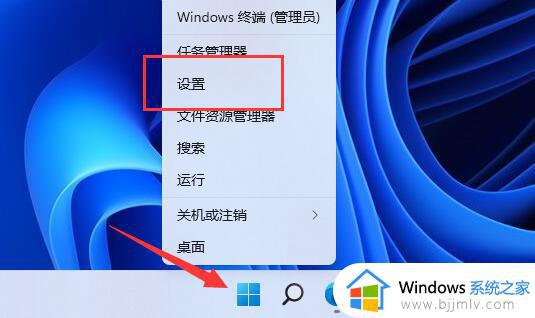
2、进入新界面后,点击左侧栏中的"游戏"选项。
3、接着点击右侧中的"屏幕截图"。
4、然后找到其中的"捕获位置",点击下方的"打开文件夹"按钮。
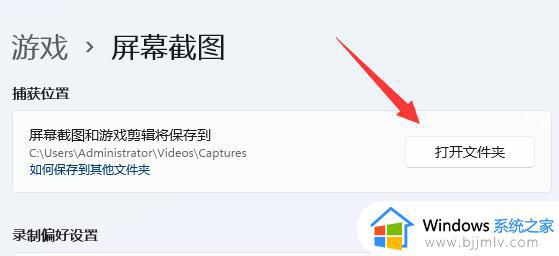
5、我们也可以打开此电脑,直接进入到"C:UsersAdministratorVideosCaptures"路径下找到保存的截图。
以上全部内容就是小编带给大家的win11操作系统怎么查看到你截图方法详细内容分享啦,小伙伴们如果你们有需要的话就快跟着小编一起操作,希望帮我可以帮助到你。
电脑截图都保存在哪里了win11 win11操作系统怎么查看到你截图相关教程
- windows11截屏后的图片保存在哪儿 win11电脑上的截图保存在哪里
- window11截图保存在哪里 window11截图保存的图片在哪里
- win11电脑截屏的图片保存在哪里 win11截屏保存在哪个文件夹
- windows11截图保存在哪里 win11截屏的图片保存在哪个文件夹
- windows11截图后的图片在哪里找 windows11截屏后的图片保存在哪儿
- win11自带截图默认保存位置介绍 win11电脑系统默认截图保存位置在哪里
- 电脑上如何截图截屏win11 win11系统屏幕如何截图并保存
- win11截图在哪个位置 win11截图保存在哪里
- windows11屏幕截图保存在哪里 win11截屏保存位置怎么找
- win11截图默认保存在哪?win11截屏图片保存位置
- win11恢复出厂设置的教程 怎么把电脑恢复出厂设置win11
- win11控制面板打开方法 win11控制面板在哪里打开
- win11开机无法登录到你的账户怎么办 win11开机无法登录账号修复方案
- win11开机怎么跳过联网设置 如何跳过win11开机联网步骤
- 怎么把win11右键改成win10 win11右键菜单改回win10的步骤
- 怎么把win11任务栏变透明 win11系统底部任务栏透明设置方法
win11系统教程推荐
- 1 怎么把win11任务栏变透明 win11系统底部任务栏透明设置方法
- 2 win11开机时间不准怎么办 win11开机时间总是不对如何解决
- 3 windows 11如何关机 win11关机教程
- 4 win11更换字体样式设置方法 win11怎么更改字体样式
- 5 win11服务器管理器怎么打开 win11如何打开服务器管理器
- 6 0x00000040共享打印机win11怎么办 win11共享打印机错误0x00000040如何处理
- 7 win11桌面假死鼠标能动怎么办 win11桌面假死无响应鼠标能动怎么解决
- 8 win11录屏按钮是灰色的怎么办 win11录屏功能开始录制灰色解决方法
- 9 华硕电脑怎么分盘win11 win11华硕电脑分盘教程
- 10 win11开机任务栏卡死怎么办 win11开机任务栏卡住处理方法
win11系统推荐
- 1 番茄花园ghost win11 64位标准专业版下载v2024.07
- 2 深度技术ghost win11 64位中文免激活版下载v2024.06
- 3 深度技术ghost win11 64位稳定专业版下载v2024.06
- 4 番茄花园ghost win11 64位正式免激活版下载v2024.05
- 5 技术员联盟ghost win11 64位中文正式版下载v2024.05
- 6 系统之家ghost win11 64位最新家庭版下载v2024.04
- 7 ghost windows11 64位专业版原版下载v2024.04
- 8 惠普笔记本电脑ghost win11 64位专业永久激活版下载v2024.04
- 9 技术员联盟ghost win11 64位官方纯净版下载v2024.03
- 10 萝卜家园ghost win11 64位官方正式版下载v2024.03